Snadný a rychlý průvodce rootnutím systému Android

Po rootnutí telefonu s Androidem máte plný přístup k systému a můžete spouštět mnoho typů aplikací, které vyžadují root přístup.
Aplikace fotoaparátu od Samsungu funguje ihned po vybalení z krabice dobře, ale Asistent fotoaparátu přidává nové funkce, které byste si přáli mít vestavěné hned od začátku.
Mnoho lidí si myslelo, že fotoaparát od Samsungu je dokonalý – dokud tohle neobjevili
Fotoaparát Samsung vždy nabízel víc než jen krásné snímky. Díky ostrým detailům, rychlému ostření a elegantní kombinaci vestavěných režimů se jedná o jednu z nejkompletnějších aplikací pro fotoaparáty na trhu. Ať už se jedná o městské scenérie za slabého osvětlení, širokoúhlé cestovní snímky nebo každodenní portréty, výsledky jsou obvykle bez větší námahy perfektní.
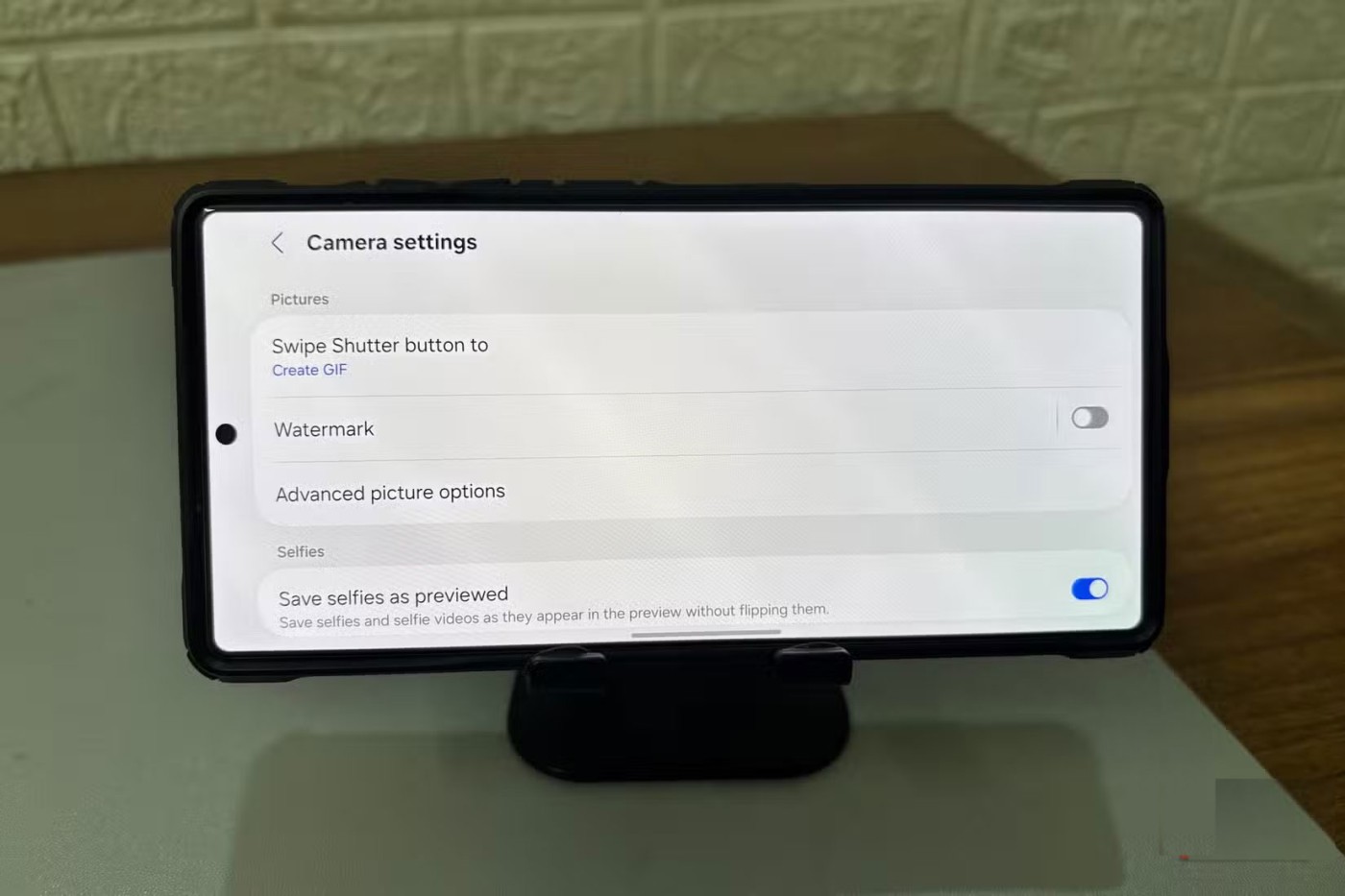
Mnoho lidí se nikdy doopravdy nesnaží jej vylepšit. Jednoho dne ale při prozkoumávání sady Good Lock narazí na modul s názvem Camera Assistant. Není zdůrazněn ani označen za nezbytný. Ve skutečnosti je to typ nástroje, který přehlédnete, pokud nejste dostatečně zvědaví, abyste se do něj trochu hlouběji ponořili.
Možná je to jen ze zvědavosti, ale je na tom něco, co lidi nutí přemýšlet, jestli fotoaparát dokáže víc.
Co je Camera Assistant a kde si ho stáhnout?
Asistent fotoaparátu není samostatná aplikace fotoaparátu ani pokročilý profesionální nástroj. Je to bezplatný doplněk vyvinutý společností Samsung, který pracuje v zákulisí a rozšiřuje možnosti vašeho stávajícího fotoaparátu. Nemění vzhled aplikace Fotoaparát ani nepřidává ikonu na domovskou obrazovku. Místo toho se integruje přímo do stávajícího nastavení fotoaparátu a vytváří vlastní sekci.
Najdete ho v Nastavení > Asistent fotoaparátu , v dolní části nabídky nastavení fotoaparátu. Tam se nacházejí všechny další ovládací prvky – sada přepínačů, které vám poskytují větší kontrolu nad fungováním fotoaparátu.
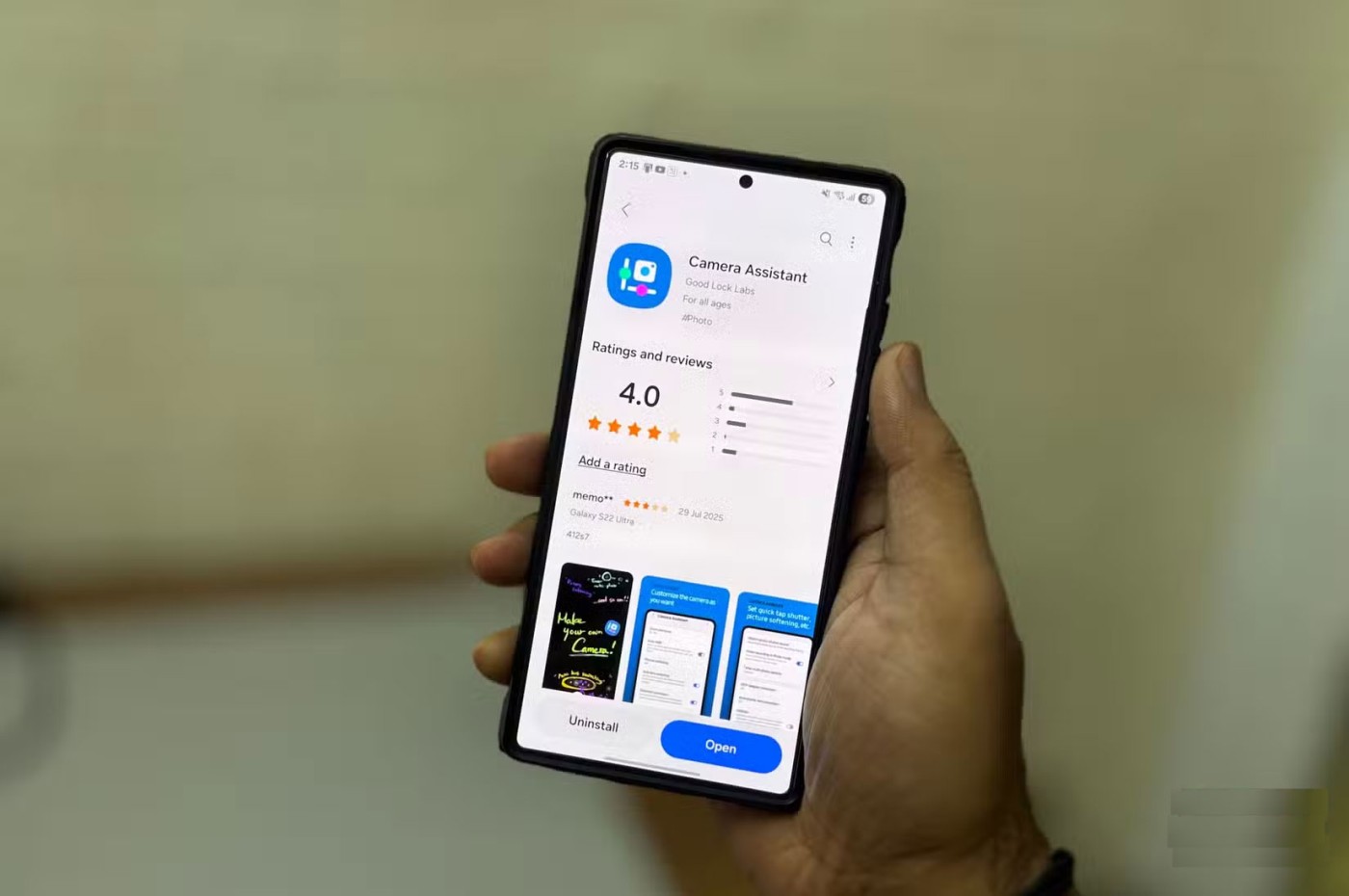
Chcete-li jej nainstalovat, přejděte do obchodu Galaxy Store a vyhledejte aplikaci Camera Assistant . Ujistěte se, že máte nainstalovanou aplikaci Good Lock , protože tento modul je její součástí. Pokud tuto možnost nevidíte, je pravděpodobné, že vaše zařízení není podporováno.
Není zde žádné složité nastavení ani učení. Po instalaci je vše integrováno přímo do nastavení vašeho fotoaparátu. Pokud jste obeznámeni s fungováním aplikace Samsung Camera, nebude to pro vás nic nového.
Toto jsou nastavení, která by měla být integrována (a aplikace Camera Assistant to opravila)
Jakmile budete hotovi, prozkoumejte další nastavení fotoaparátu a zjistěte, jak mohou vylepšit váš zážitek z fotografování. Stačí jen pár úprav a váš fotoaparát bude rychlý, spolehlivý a lépe vyhovovat vašemu stylu fotografování.
Prvním nastavením, které je třeba povolit, je Rychlá závěrka . Ve výchozím nastavení Samsung čeká s pořízením fotografie, až zvednete prst z tlačítka spouště. Pokud je toto nastavení povoleno, fotografie bude pořízena ihned po dotyku tlačítka. To je rychlejší, jasnější a pomáhá vám vyhnout se malým zpožděním, která mohou způsobit, že vám fotografie unikne, zejména pokud se snažíte zachytit pohybující se objekt.
Tato funkce funguje nejlépe v kombinaci s možností Upřednostnit zaostření před rychlostí . Tato možnost říká fotoaparátu, aby před pořízením snímku počkal, dokud nebude objekt dokonale zaostřený, bez ohledu na to, jak dlouho to bude trvat. Tato funkce je užitečná pro portréty nebo detailní záběry, kde i sebemenší rozmazání může zkazit fotografii.
Snadné a bezpečné použití
Používání aplikace Camera Assistant není složité. Nevyžaduje, abyste se učili nic nového ani se zavazovali k nastavením, která nelze vrátit zpět. Každá funkce je jednoduchá, má krátký popis a k jejímu zapnutí nebo vypnutí stačí jedno klepnutí.
Pokud se něco pokazí, prostě to vypněte a jděte dál. Stále je to aplikace Samsung Camera, ale chytřejší verze, která funguje přesně tak, jak očekáváte.
I když používáte jen jednu nebo dvě funkce, stojí za to si ji ponechat. Nabízí kontrolu, o které jste nevěděli, že vám chybí, dokud jste ji neměli. A jakmile ji jednou vyzkoušíte, je těžké se od ní vrátit.
Po rootnutí telefonu s Androidem máte plný přístup k systému a můžete spouštět mnoho typů aplikací, které vyžadují root přístup.
Tlačítka na vašem telefonu s Androidem neslouží jen k nastavení hlasitosti nebo probuzení obrazovky. S několika jednoduchými úpravami se z nich mohou stát zkratky pro rychlé pořízení fotografie, přeskakování skladeb, spouštění aplikací nebo dokonce aktivaci nouzových funkcí.
Pokud jste si v práci nechali notebook a musíte poslat šéfovi naléhavou zprávu, co byste měli dělat? Použijte svůj chytrý telefon. Ještě sofistikovanější je proměnit telefon v počítač pro snazší multitasking.
Android 16 má widgety pro zamykací obrazovku, které vám umožňují měnit zamykací obrazovku dle libosti, díky čemuž je zamykací obrazovka mnohem užitečnější.
Režim Obraz v obraze v systému Android vám pomůže zmenšit video a sledovat ho v režimu obraz v obraze, takže video budete moci sledovat v jiném rozhraní, abyste mohli dělat i jiné věci.
Úprava videí na Androidu bude snadná díky nejlepším aplikacím a softwaru pro úpravu videa, které uvádíme v tomto článku. Ujistěte se, že budete mít krásné, kouzelné a elegantní fotografie, které můžete sdílet s přáteli na Facebooku nebo Instagramu.
Android Debug Bridge (ADB) je výkonný a všestranný nástroj, který vám umožňuje dělat mnoho věcí, jako je vyhledávání protokolů, instalace a odinstalace aplikací, přenos souborů, rootování a flashování vlastních ROM, vytváření záloh zařízení.
S aplikacemi s automatickým klikáním. Při hraní her, používání aplikací nebo úkolů dostupných na zařízení nebudete muset dělat mnoho.
I když neexistuje žádné magické řešení, malé změny ve způsobu nabíjení, používání a skladování zařízení mohou výrazně zpomalit opotřebení baterie.
Telefon, který si mnoho lidí v současnosti oblíbilo, je OnePlus 13, protože kromě špičkového hardwaru disponuje také funkcí, která existuje již desítky let: infračerveným senzorem (IR Blaster).
Google Play je pohodlný, bezpečný a funguje dobře pro většinu lidí. Existuje však celý svět alternativních obchodů s aplikacemi – některé nabízejí otevřenost, jiné upřednostňují soukromí a některé jsou jen zábavnou změnou tempa.
TWRP umožňuje uživatelům ukládat, instalovat, zálohovat a obnovovat firmware na svých zařízeních, aniž by se museli obávat ovlivnění stavu zařízení při rootování, flashování nebo instalaci nového firmwaru na zařízeních Android.
Pokud si myslíte, že své zařízení Galaxy dobře znáte, Good Lock vám ukáže, co všechno toho dokáže.
Většina z nás se k nabíjecímu portu smartphonu chová, jako by jeho jediným úkolem bylo udržovat baterii naživu. Ale tento malý port je mnohem výkonnější, než si myslíme.
Pokud vás už nebaví obecné tipy, které nikdy nefungují, zde je několik, které tiše mění způsob, jakým fotografujete.
Většina dětí si raději hraje než se učí. Tyto mobilní hry, které jsou zároveň vzdělávací i zábavné, však malé děti zaujmou.
Podívejte se na Digitální pohodu na svém telefonu Samsung a zjistěte, kolik času trávíte během dne na telefonu!
Aplikace pro falešné hovory vám pomůže vytvářet hovory z vašeho vlastního telefonu, abyste se vyhnuli nepříjemným a nechtěným situacím.
Pokud chcete svůj telefon skutečně ochránit, je načase, abyste ho začali zamykat, abyste zabránili krádeži a zároveň jej ochránili před hackerskými útoky a podvody.
USB port na vašem telefonu Samsung slouží k více než jen nabíjení. Od proměny telefonu ve stolní počítač až po napájení jiných zařízení, tyto málo známé aplikace změní způsob, jakým své zařízení používáte.
Po rootnutí telefonu s Androidem máte plný přístup k systému a můžete spouštět mnoho typů aplikací, které vyžadují root přístup.
Tlačítka na vašem telefonu s Androidem neslouží jen k nastavení hlasitosti nebo probuzení obrazovky. S několika jednoduchými úpravami se z nich mohou stát zkratky pro rychlé pořízení fotografie, přeskakování skladeb, spouštění aplikací nebo dokonce aktivaci nouzových funkcí.
Pokud jste si v práci nechali notebook a musíte poslat šéfovi naléhavou zprávu, co byste měli dělat? Použijte svůj chytrý telefon. Ještě sofistikovanější je proměnit telefon v počítač pro snazší multitasking.
Android 16 má widgety pro zamykací obrazovku, které vám umožňují měnit zamykací obrazovku dle libosti, díky čemuž je zamykací obrazovka mnohem užitečnější.
Režim Obraz v obraze v systému Android vám pomůže zmenšit video a sledovat ho v režimu obraz v obraze, takže video budete moci sledovat v jiném rozhraní, abyste mohli dělat i jiné věci.
Úprava videí na Androidu bude snadná díky nejlepším aplikacím a softwaru pro úpravu videa, které uvádíme v tomto článku. Ujistěte se, že budete mít krásné, kouzelné a elegantní fotografie, které můžete sdílet s přáteli na Facebooku nebo Instagramu.
Android Debug Bridge (ADB) je výkonný a všestranný nástroj, který vám umožňuje dělat mnoho věcí, jako je vyhledávání protokolů, instalace a odinstalace aplikací, přenos souborů, rootování a flashování vlastních ROM, vytváření záloh zařízení.
S aplikacemi s automatickým klikáním. Při hraní her, používání aplikací nebo úkolů dostupných na zařízení nebudete muset dělat mnoho.
I když neexistuje žádné magické řešení, malé změny ve způsobu nabíjení, používání a skladování zařízení mohou výrazně zpomalit opotřebení baterie.
Telefon, který si mnoho lidí v současnosti oblíbilo, je OnePlus 13, protože kromě špičkového hardwaru disponuje také funkcí, která existuje již desítky let: infračerveným senzorem (IR Blaster).
















